Uniknij zostania oszukanym przez fałszywy alert "Windows Alert & Warning"
Phishing/OszustwoZnany również jako: Oszustwo wsparcia technicznego "Windows Alert & Warning"
Otrzymaj bezpłatne skanowanie i sprawdź, czy twój komputer jest zainfekowany.
USUŃ TO TERAZAby korzystać z w pełni funkcjonalnego produktu, musisz kupić licencję na Combo Cleaner. Dostępny jest 7-dniowy bezpłatny okres próbny. Combo Cleaner jest własnością i jest zarządzane przez RCS LT, spółkę macierzystą PCRisk.
Instrukcje usuwania oszustwa "Windows Alert & Warning"
Czym jest oszustwo "Windows Alert & Warning"?
"Windows Alert & Warning" to oszustwo związane z pomocą techniczną, promowane na różnych zwodniczych witrynach. Istnieje kilka wariantów tego oszustwa, jednak są one praktycznie identyczne pod względem przekazu, z niewielkimi różnicami graficznymi. Jak sugeruje nazwa tego oszustwa, jest on zamaskowany jako alert/ostrzeżenie systemu Windows. Należy podkreślić, że ten program nie jest w żaden sposób wspierany przez Microsoft Corporation. Ponadto wszystkie informacje dostarczane przez oszustwo „Windows Alert & Warning" są fałszywe. Zwykle użytkownicy uzyskują dostęp do zwodniczych witryn za pośrednictwem przekierowań spowodowanych przez natrętne reklamy lub PUA (potencjalnie niechciane aplikacje), które są już zainstalowane w ich systemie.
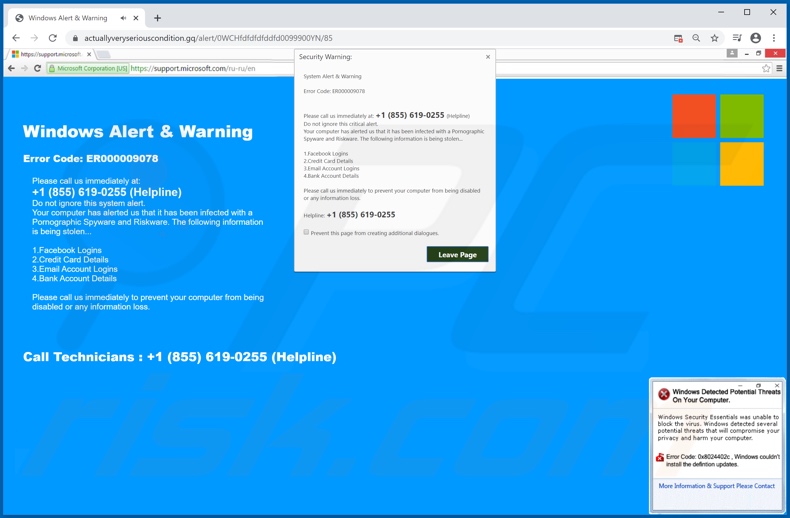
Aby rozwinąć temat, fałszywe informacje podane we wszystkich wersjach oszustwa „Windows Alert & Warning", twierdzą że urządzenia użytkowników zostały zainfekowane przez „pornograficzne spyware i riskware". System rzekomo powiadomił „Windows" o tej infekcji, a kod błędu jest określony jako „ER000009078". Nieistniejące malware jest rzekomo w trakcie kradzieży danych logowania użytkowników do Facebooka i poczty e-mail, danych konta bankowego i karty kredytowej. Użytkownicy są proszeni o zadzwonienie pod numer pomocy technicznej, aby zapobiec dalszym szkodom i zagrożeniom. Jak wspomniano we wstępie, „Windows Alert & Warning" to oszustwo i nie można mu ufać. O ile numery telefonów wymienione w tego typu programach są zwykle przedstawiane jako bezpłatne - rzadko jest tak w rzeczywistości. Zwykle oszuści próbują wydobyć poufne i osobiste informacje od swoich ofiar oraz uzyskać dostęp do ich urządzeń. Podatne dane mogą zostać ujawnione przez samych użytkowników lub skradzione im bez ich wiedzy. Oprogramowanie zdalnego dostępu służy do ułatwienia dostępu i kontroli nad urządzeniem. Ten dostęp uzyskany w wyniku oszustwa może zostać następnie wykorzystany do zainfekowania systemu malware (np. trojanami, ransomware, górnikami kryptowaluty itp.), prawdopodobnie za pomocą trojanów zdalnego dostępu (RAT), które mogą zapewnić ciągły dostęp i kontrolę nad maszyną - bez zgody użytkownika. Oszuści atakują dane osobowe, takie jak imiona i nazwiska, adresy, e-maile, dane konta bankowego i dane karty kredytowej - i używają różnych taktyk w celu wydobycia tych danych. Ponadto „usługi techniczne" oszustów są drogie, a użytkownicy są proszeni o zapłacenie za nie. Fałszywe opłaty są płacone za pośrednictwem podejrzanych portali płatniczych (które zbierają wprowadzone informacje) i/lub za pośrednictwem walut cyfrowych (np. kryptowalut, kuponów przedpłaconych, kart podarunkowych itp.), ponieważ są one trudne/niemożliwe do wyśledzenia. Co więcej, oszuści mają tendencję do wielokrotnego oszukiwania tych samych osób i nadużywania utrwalonego zaufania - w celu uzyskania maksymalnego zysku. Podsumowując, zaufanie oszustwu „Windows Alert & Warning" może spowodować znaczne straty finansowe, infekcje systemu, poważne problemy z prywatnością, a nawet kradzież tożsamości. W niektórych przypadkach niemożliwe jest zamknięcie fałszywej witryny internetowej. W takim przypadku do zakończenia procesu przeglądarki należy użyć Menedżera zadań systemu Windows. Dodatkowo po ponownym otwarciu przeglądarki - ważne jest, aby nie przywracać poprzedniej sesji przeglądania. W przeciwnym razie nastąpi ponowne otwarcie oszukańczej strony.
Jednymi z głównych winowajców nieuczciwych przekierowań na różne podejrzane i złośliwe strony są PUA. Jednak te aplikacje mogą mieć inne/dodatkowe możliwości. PUA sklasyfikowane jako adware - prowadzą natrętne kampanie reklamowe. Porywacze przeglądarki zmieniają przeglądarki w celu promowania fałszywych wyszukiwarek. Co więcej, większość PUA może śledzić dane. Monitorują aktywność przeglądania (historię przeglądania i wyszukiwarek) i zbierają zdobyte z nich dane osobowe (adresy IP, geolokalizacje i inne szczegóły). Na zebranych danych zarabia się poprzez ich udostępnianie i/lub sprzedawanie stronom trzecim (potencjalnie cyberprzestępcom). Aby zapewnić integralność urządzenia i prywatność użytkownika, wszelkie podejrzane oprogramowanie należy niezwłocznie usunąć.
| Nazwa | Oszustwo wsparcia technicznego "Windows Alert & Warning" |
| Typ zagrożenia | Phishing, oszustwo, inżynieria społeczna, oszustwo finansowe |
| Fałszywa obietnica | Oszuści twierdzą, że urządzenia użytkowników są zainfekowane malware. |
| Numer telefonu fałszywego wsparcia technicznego | +1 (855) 619-0255 |
| Powiązane domeny | actuallyveryseriouscondition[.]gq |
| Nazwy wykrycia (actuallyveryseriouscondition[.]gq) |
Google Safebrowsing (Phishing), Kaspersky (Malware), Forcepoint ThreatSeeker (podejrzane), Pełna lista wykrycia (VirusTotal) |
| Używany adres IP (actuallyveryseriouscondition[.]gq) |
165.227.217.30 |
| Objawy | Fałszywe wiadomości o błędzie, fałszywe ostrzeżenia systemowe, błędy pop-up, fałszywy skan komputerowy. |
| Metody dystrybucji | Zainfekowane witryny, zwodnicze internetowe reklamy pop-up, potencjalnie niechciane aplikacje. |
| Zniszczenie | Utrata wrażliwych informacji prywatnych, strata pieniężna, kradzież tożsamości, możliwe infekcje malware. |
| Usuwanie malware (Windows) |
Aby usunąć możliwe infekcje malware, przeskanuj komputer profesjonalnym oprogramowaniem antywirusowym. Nasi analitycy bezpieczeństwa zalecają korzystanie z Combo Cleaner. Pobierz Combo CleanerBezpłatny skaner sprawdza, czy twój komputer jest zainfekowany. Aby korzystać z w pełni funkcjonalnego produktu, musisz kupić licencję na Combo Cleaner. Dostępny jest 7-dniowy bezpłatny okres próbny. Combo Cleaner jest własnością i jest zarządzane przez RCS LT, spółkę macierzystą PCRisk. |
"System Activation KEY Has Expired", "A Virus Has Been Detected On Your Computer", "ERROR # ER36dx9832(3)" to kilka przykładów innych oszustw związanych z pomocą techniczną. Internet jest pełen różnych oszukańczych stron internetowych, które mogą formułować różne twierdzenia. Popularne modele oszustw obejmują (ale nie są do nich ograniczone): ostrzeżenia, że system jest zainfekowany lub zagrożony, alerty, że kluczowy element oprogramowania jest przestarzały lub brakuje go, fałszywe rozdawanie nagród i absurdalne oferty. Niezależnie od tego, co oferują, twierdzą lub czego żądają oszuści, ostateczny cel jest ten sam - generowanie przychodów dla stojących za nimi oszustów/cyberprzestępców.
Jak zainstalowano potencjalnie niechciane aplikacje na moim komputerze?
PUA są dystrybuowane poprzez konfiguratory pobierania/instalacji innych programów. Ta fałszywa technika marketingowa polegająca na dołączaniu niechcianych lub złośliwych dodatków do zwykłego oprogramowania nazywana jest „sprzedażą wiązaną". Spieszenie się przez procesy pobierania/instalacji (np. pomijanie kroków i sekcji itp.) zwiększa ryzyko niezamierzonego wpuszczenia dołączonych produktów na urządzenia. Niektóre PUA mają swoje „oficjalne" witryny pobierania. Natrętne reklamy również rozpowszechniają te aplikacje. Po kliknięciu reklamy mogą uruchamiać skrypty, aby potajemnie pobierać/instalować PUA.
Jak uniknąć instalacji potencjalnie niechcianych aplikacji?
Zdecydowanie zaleca się sprawdzenie produktów przed ich pobraniem/instalacją. Wszystkie pliki do pobrania muszą pochodzić z oficjalnych i zweryfikowanych źródeł. Niewiarygodne kanały, takie jak: nieoficjalne i bezpłatne witryny do hostowania plików, sieci udostępniania peer-to-peer i inne zewnętrzne programy do pobierania - zwykle oferują zwodnicze i/lub dołączone programy. Zaleca się, aby podczas pobierania/instalowania czytać warunki, zapoznać się ze wszystkimi dostępnymi opcjami, skorzystać z „Własnych" lub „Zaawansowanych" ustawień oraz zrezygnować z dodatkowych aplikacji, narzędzi, funkcji itp. Równie ważne jest zachowanie ostrożności podczas przeglądania sieci. Natrętne reklamy wydają się zwykle uzasadnione i nieszkodliwe, jednak przekierowują do bardzo podejrzanych stron internetowych (np. z hazardem, pornografią, randkami dla dorosłych i innych). W przypadku napotkania reklam i/lub przekierowań tego typu, użytkownicy muszą sprawdzić swoje urządzenia i natychmiast usunąć wszystkie podejrzane aplikacje i rozszerzenia/wtyczki przeglądarki. Jeśli twój komputer jest już zainfekowany PUA, zalecamy wykonanie skanowania za pomocą Combo Cleaner Antivirus dla Windows, aby automatycznie je usunąć.
Tekst prezentowany na stronie oszustwa „Windows Alert & Warning":
Windows Alert & Warning
Error Code: ER000009078
Please call us immediately at:
+1 (855) 619-0255 (Helpline)
Do not ignore this system alert.
Your computer has alerted us that it has been infected with a Pornographic Spyware and Riskware. The following information is being stolen...1.Facebook Logins
2.Credit Card Details
3.Email Account Logins
4.Bank Account DetailsPlease call us immediately to prevent your computer from being disabled or any information loss.
Call Technicians : +1 (855) 619-0255 (Helpline)
Tekst prezentowany w okienku pop-up w prawym dolnym rogu strony:
Windows Defected Potential Threats On Your Computer.
Windows Security Essentials was unable to block the virus. Windows Detected several potential threats that will compromise your privacy and harm your computer.
Error Code: 0x8024402c , Windows couldn't install the definition updates.
More Information & Support Please Contact
Zrzut ekranu drugiego wariantu oszustwa "Windows Alert & Warning", wyświetlanego po pierwszym na przeglądarkach Google Chrome:
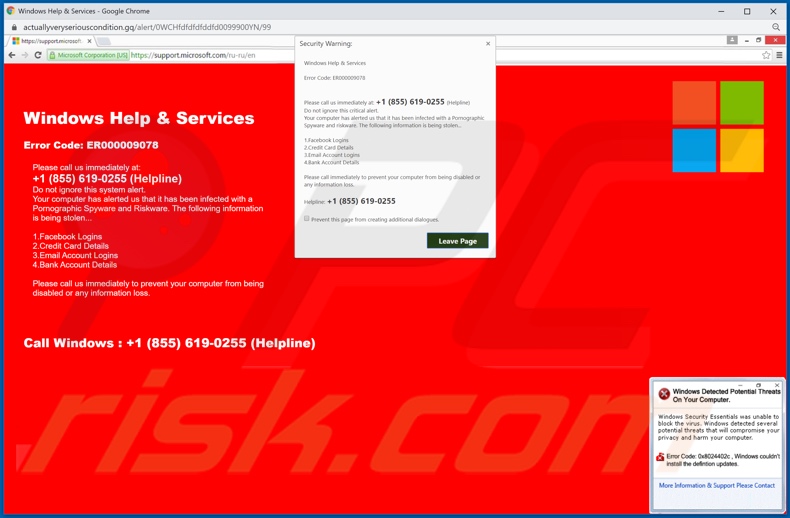
Wygląd oszustwa "Windows Alert & Warning" na przeglądarkach Google Chrome (GIF):
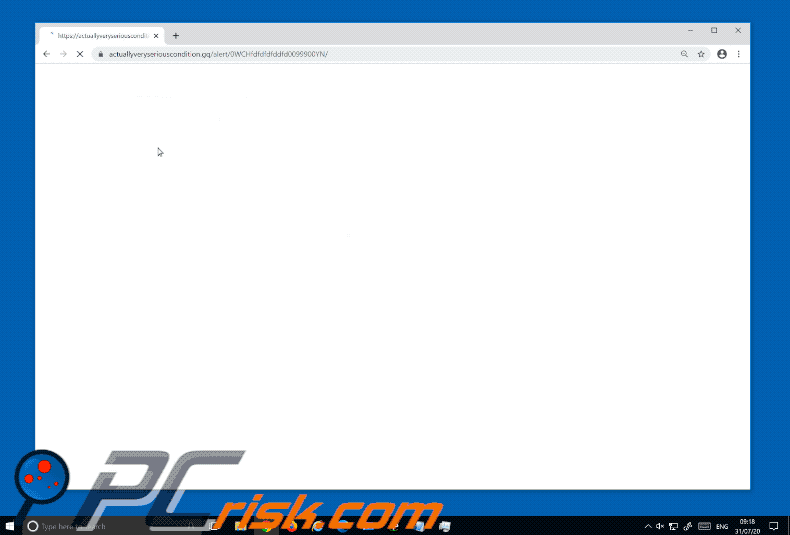
Tekst prezentowany w tym wariancie okna pop-up:
System Warning:
System Alert & Warning
Error Code: ER000009078
Please call us immediately at: +1 (855) 619-0255 (Helplin)
Do not ignore this alert.
Your computer has alerted us that it has been infected with a Pornographic Spyware and Riskware. The following information is being stolen...1.Facebook Logins
2.Credit Card Details
3.Email Account Logins
4.Bank Account DetailsPlease call us immediately to prevent your computer from being disabled or any information loss.
Helpline: +1 (855) 619-0255
Wygląd oszustwa "Windows Alert & Warning" na przeglądarkach Mozilla Firefox (GIF):
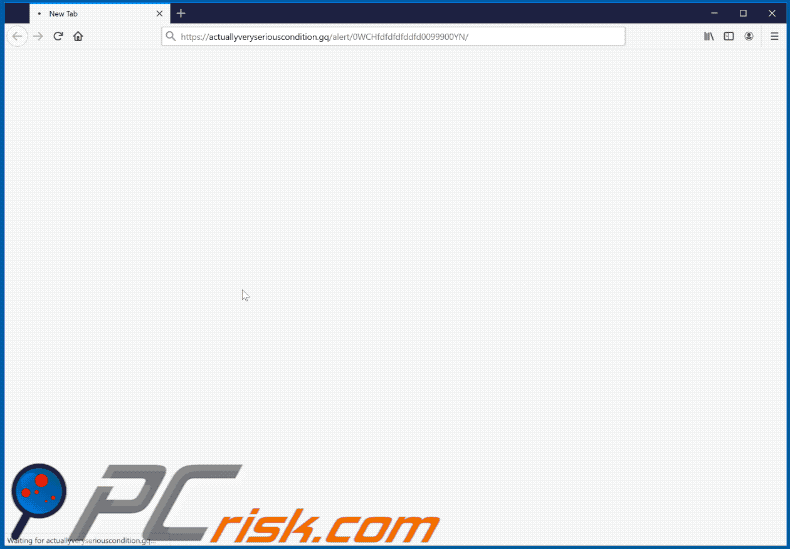
Tekst prezentowany w tym wariancie okna pop-up:
Windows Alert & Warning
Error Code: ER000009078
Please call us immediately at: +1 (855) 619-0255 .
Please do not ignore this critical alert..
Your system has alerted us that it has been infected with a Pornographic Spyware and Riskware.The following information is being stolen:
1.Facebook Logins
2.Credit Card Details
3.Email Account Logins
4.Bank Account Details.You must contact us immediately so that our technicians can walk you through the removal process over the phone to protect your identity. Please call us immediately to prevent your computer from being disabled or any information loss.
Helpline Number: +1 (855) 619-0255
Natychmiastowe automatyczne usunięcie malware:
Ręczne usuwanie zagrożenia może być długim i skomplikowanym procesem, który wymaga zaawansowanych umiejętności obsługi komputera. Combo Cleaner to profesjonalne narzędzie do automatycznego usuwania malware, które jest zalecane do pozbycia się złośliwego oprogramowania. Pobierz je, klikając poniższy przycisk:
POBIERZ Combo CleanerPobierając jakiekolwiek oprogramowanie wyszczególnione na tej stronie zgadzasz się z naszą Polityką prywatności oraz Regulaminem. Aby korzystać z w pełni funkcjonalnego produktu, musisz kupić licencję na Combo Cleaner. Dostępny jest 7-dniowy bezpłatny okres próbny. Combo Cleaner jest własnością i jest zarządzane przez RCS LT, spółkę macierzystą PCRisk.
Szybkie menu:
- Czym jest "Windows Alert & Warning"?
- KROK 1. Odinstalowanie zwodniczych aplikacji przy użyciu Panelu sterowania.
- KROK 2. Usuwanie adware z Internet Explorer.
- KROK 3. Usuwanie zwodniczych rozszerzeń z Google Chrome.
- KROK 4. Usuwanie potencjalnie niechcianych wtyczek z Mozilla Firefox.
- KROK 5. Usuwanie złośliwych rozszerzeń z Safari.
- KROK 6. Usuwanie zwodniczych wtyczek z Microsoft Edge.
Usuwanie potencjalnie niechcianych aplikacji:
Użytkownicy Windows 10:

Kliknij prawym przyciskiem myszy w lewym dolnym rogu ekranu i w menu szybkiego dostępu wybierz Panel sterowania. W otwartym oknie wybierz Programy i funkcje.
Użytkownicy Windows 7:

Kliknij Start ("logo Windows" w lewym dolnym rogu pulpitu) i wybierz Panel sterowania. Zlokalizuj Programy i funkcje.
Użytkownicy macOS (OSX):

Kliknij Finder i w otwartym oknie wybierz Aplikacje. Przeciągnij aplikację z folderu Aplikacje do kosza (zlokalizowanego w Twoim Docku), a następnie kliknij prawym przyciskiem ikonę Kosza i wybierz Opróżnij kosz.
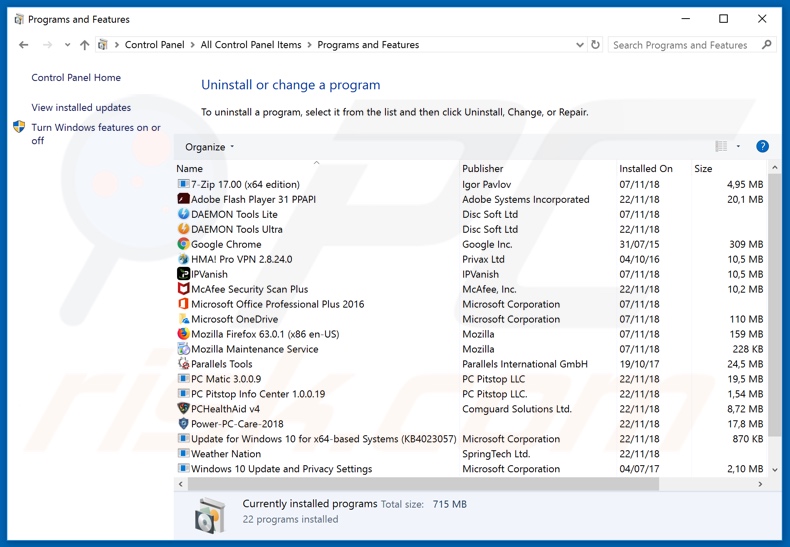
W oknie odinstalowywania programów poszukaj wszelkich ostatnio zainstalowanych i podejrzanych aplikacji, wybierz te wpisy i kliknij przycisk "Odinstaluj" lub "Usuń".
Po odinstalowaniu potencjalnie niechciane aplikacji programu, przeskanuj swój komputer pod kątem wszelkich pozostawionych niepożądanych składników lub możliwych infekcji malware. Zalecane oprogramowanie usuwania malware.
POBIERZ narzędzie do usuwania złośliwego oprogramowania
Combo Cleaner sprawdza, czy twój komputer został zainfekowany. Aby korzystać z w pełni funkcjonalnego produktu, musisz kupić licencję na Combo Cleaner. Dostępny jest 7-dniowy bezpłatny okres próbny. Combo Cleaner jest własnością i jest zarządzane przez RCS LT, spółkę macierzystą PCRisk.
Usuwanie złośliwych rozszerzeń z przeglądarek internetowych:
Film pokazujący, jak usunąć potencjalnie niechciane dodatki przeglądarki:
 Usuwanie złośliwych dodatków z Internet Explorer:
Usuwanie złośliwych dodatków z Internet Explorer:
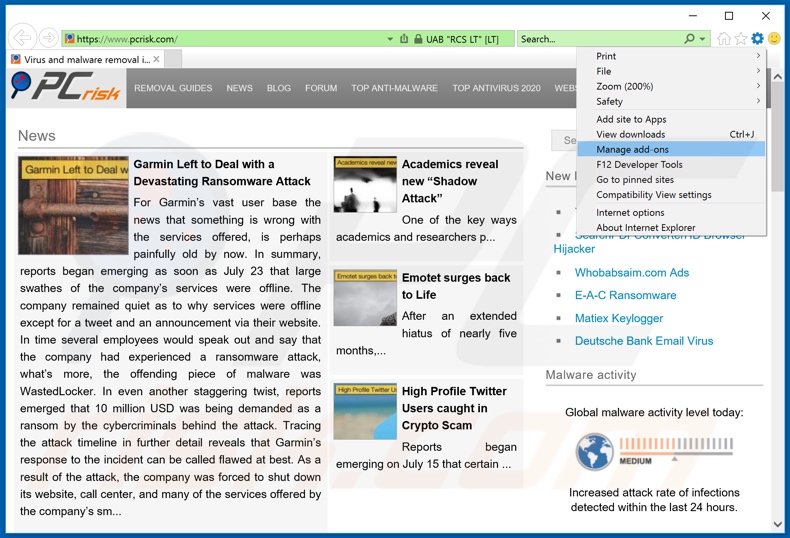
Kliknij ikonę „koła zębatego" ![]() (w prawym górnym rogu Internet Explorer) i wybierz „Zarządzaj dodatkami". Spójrz na wszelkie ostatnio zainstalowane podejrzane rozszerzenia przeglądarki, wybierz te wpisy i kliknij „Usuń".
(w prawym górnym rogu Internet Explorer) i wybierz „Zarządzaj dodatkami". Spójrz na wszelkie ostatnio zainstalowane podejrzane rozszerzenia przeglądarki, wybierz te wpisy i kliknij „Usuń".
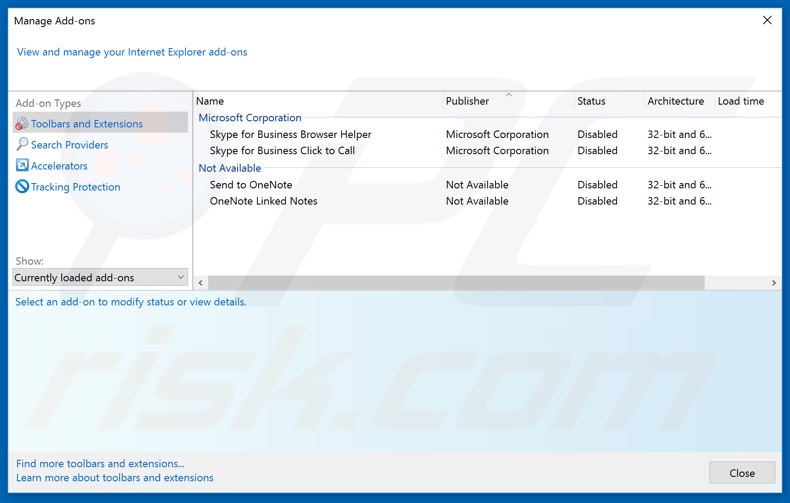
Metoda opcjonalna:
Jeśli nadal występują problemy z usunięciem oszustwo wsparcia technicznego "windows alert & warning", możesz zresetować ustawienia programu Internet Explorer do domyślnych.
Użytkownicy Windows XP: Kliknij Start i kliknij Uruchom. W otwartym oknie wpisz inetcpl.cpl. W otwartym oknie kliknij na zakładkę Zaawansowane, a następnie kliknij Reset.

Użytkownicy Windows Vista i Windows 7: Kliknij logo systemu Windows, w polu wyszukiwania wpisz inetcpl.cpl i kliknij enter. W otwartym oknie kliknij na zakładkę Zaawansowane, a następnie kliknij Reset.

Użytkownicy Windows 8: Otwórz Internet Explorer i kliknij ikonę koła zębatego. Wybierz Opcje internetowe.

W otwartym oknie wybierz zakładkę Zaawansowane.

Kliknij przycisk Reset.

Potwierdź, że chcesz przywrócić ustawienia domyślne przeglądarki Internet Explorer, klikając przycisk Reset.

 Usuwanie złośliwych rozszerzeń z Google Chrome:
Usuwanie złośliwych rozszerzeń z Google Chrome:
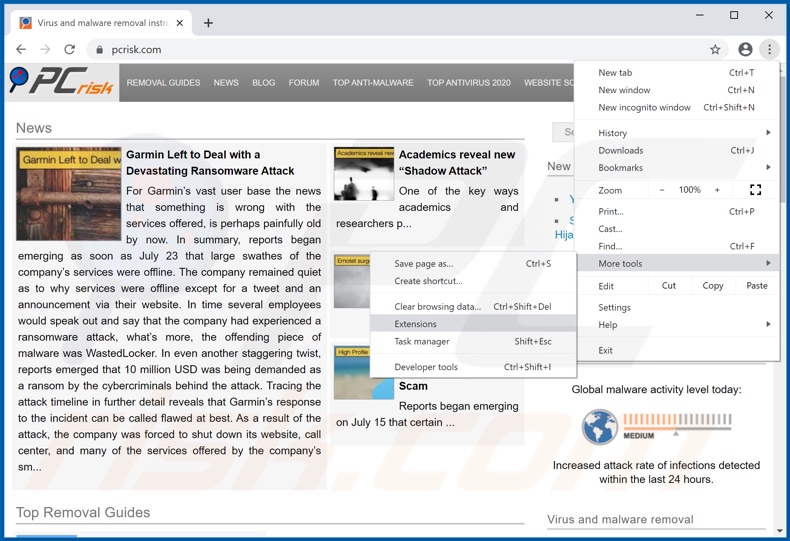
Kliknij ikonę menu Chrome ![]() (w prawym górnym rogu Google Chrome), wybierz „Więcej narzędzi" i kliknij „Rozszerzenia". Zlokalizuj wszelkie ostatnio zainstalowane i podejrzane dodatki przeglądarki i usuń je.
(w prawym górnym rogu Google Chrome), wybierz „Więcej narzędzi" i kliknij „Rozszerzenia". Zlokalizuj wszelkie ostatnio zainstalowane i podejrzane dodatki przeglądarki i usuń je.
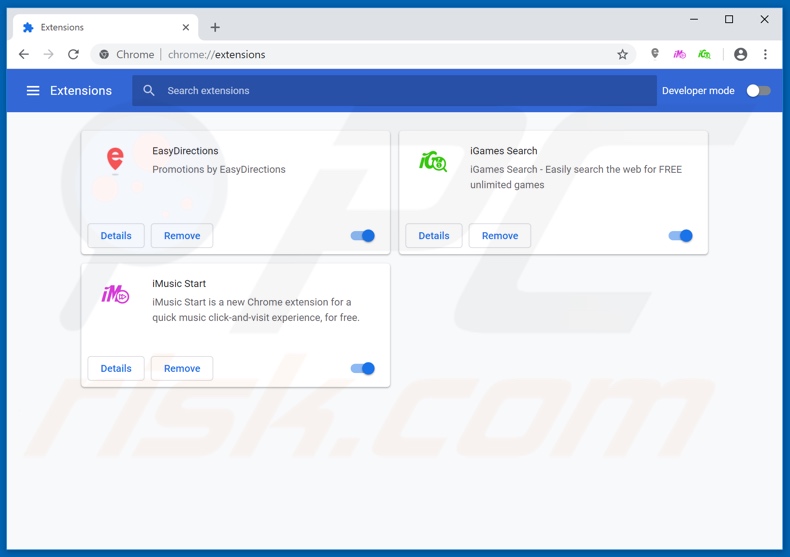
Metoda opcjonalna:
Jeśli nadal masz problem z usunięciem oszustwo wsparcia technicznego "windows alert & warning", przywróć ustawienia swojej przeglądarki Google Chrome. Kliknij ikonę menu Chrome ![]() (w prawym górnym rogu Google Chrome) i wybierz Ustawienia. Przewiń w dół do dołu ekranu. Kliknij link Zaawansowane….
(w prawym górnym rogu Google Chrome) i wybierz Ustawienia. Przewiń w dół do dołu ekranu. Kliknij link Zaawansowane….

Po przewinięciu do dołu ekranu, kliknij przycisk Resetuj (Przywróć ustawienia do wartości domyślnych).

W otwartym oknie potwierdź, że chcesz przywrócić ustawienia Google Chrome do wartości domyślnych klikając przycisk Resetuj.

 Usuwanie złośliwych wtyczek z Mozilla Firefox:
Usuwanie złośliwych wtyczek z Mozilla Firefox:
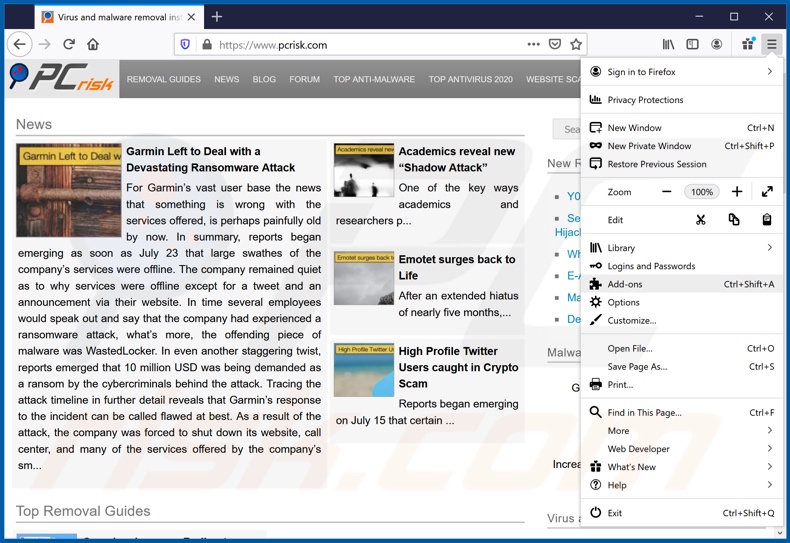
Kliknij menu Firefox ![]() (w prawym górnym rogu okna głównego), i wybierz „Dodatki". Kliknij „Rozszerzenia" i w otwartym oknie usuń wszelkie ostatnio zainstalowane wtyczki przeglądarki.
(w prawym górnym rogu okna głównego), i wybierz „Dodatki". Kliknij „Rozszerzenia" i w otwartym oknie usuń wszelkie ostatnio zainstalowane wtyczki przeglądarki.
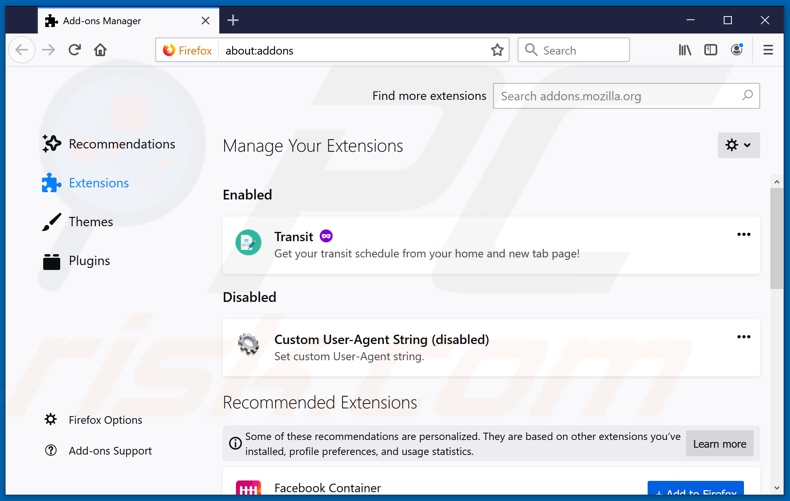
Metoda opcjonalna:
Użytkownicy komputerów, którzy mają problemy z usunięciem oszustwo wsparcia technicznego "windows alert & warning", mogą zresetować ustawienia Mozilla Firefox do domyślnych.
Otwórz Mozilla Firefox i w prawym górnym rogu okna głównego kliknij menu Firefox ![]() . W otworzonym menu kliknij na ikonę Otwórz Menu Pomoc
. W otworzonym menu kliknij na ikonę Otwórz Menu Pomoc![]() .
.

Wybierz Informacje dotyczące rozwiązywania problemów.

W otwartym oknie kliknij na przycisk Reset Firefox.

W otwartym oknie potwierdź, że chcesz zresetować ustawienia Mozilla Firefox do domyślnych klikając przycisk Reset.

 Usuwanie złośliwych rozszerzeń z Safari:
Usuwanie złośliwych rozszerzeń z Safari:

Upewnij się, że Twoja przeglądarka Safari jest aktywna, kliknij menu Safari i wybierz Preferencje....

W otwartym oknie kliknij rozszerzenia, zlokalizuj wszelkie ostatnio zainstalowane podejrzane rozszerzenia, wybierz je i kliknij Odinstaluj.
Metoda opcjonalna:
Upewnij się, że Twoja przeglądarka Safari jest aktywna i kliknij menu Safari. Z rozwijanego menu wybierz Wyczyść historię i dane witryn...

W otwartym oknie wybierz całą historię i kliknij przycisk wyczyść historię.

 Usuwanie złośliwych rozszerzeń z Microsoft Edge:
Usuwanie złośliwych rozszerzeń z Microsoft Edge:

Kliknij ikonę menu Edge ![]() (w prawym górnym rogu Microsoft Edge) i wybierz "Rozszerzenia". Znajdź wszystkie ostatnio zainstalowane podejrzane dodatki przeglądarki i kliknij "Usuń" pod ich nazwami.
(w prawym górnym rogu Microsoft Edge) i wybierz "Rozszerzenia". Znajdź wszystkie ostatnio zainstalowane podejrzane dodatki przeglądarki i kliknij "Usuń" pod ich nazwami.

Metoda opcjonalna:
Jeśli nadal masz problemy z usunięciem aktualizacji modułu Microsoft Edge przywróć ustawienia przeglądarki Microsoft Edge. Kliknij ikonę menu Edge ![]() (w prawym górnym rogu Microsoft Edge) i wybierz Ustawienia.
(w prawym górnym rogu Microsoft Edge) i wybierz Ustawienia.

W otwartym menu ustawień wybierz Przywróć ustawienia.

Wybierz Przywróć ustawienia do ich wartości domyślnych. W otwartym oknie potwierdź, że chcesz przywrócić ustawienia Microsoft Edge do domyślnych, klikając przycisk Przywróć.

- Jeśli to nie pomogło, postępuj zgodnie z tymi alternatywnymi instrukcjami wyjaśniającymi, jak przywrócić przeglądarkę Microsoft Edge.
Podsumowanie:
 Najpopularniejsze adware i potencjalnie niechciane aplikacje infiltrują przeglądarki internetowe użytkownika poprzez pobrania bezpłatnego oprogramowania. Zauważ, że najbezpieczniejszym źródłem pobierania freeware są strony internetowe jego twórców. Aby uniknąć instalacji adware bądź bardzo uważny podczas pobierania i instalowania bezpłatnego oprogramowania. Podczas instalacji już pobranego freeware, wybierz Własne lub Zaawansowane opcje instalacji - ten krok pokaże wszystkie potencjalnie niepożądane aplikacje, które są instalowane wraz z wybranym bezpłatnym programem.
Najpopularniejsze adware i potencjalnie niechciane aplikacje infiltrują przeglądarki internetowe użytkownika poprzez pobrania bezpłatnego oprogramowania. Zauważ, że najbezpieczniejszym źródłem pobierania freeware są strony internetowe jego twórców. Aby uniknąć instalacji adware bądź bardzo uważny podczas pobierania i instalowania bezpłatnego oprogramowania. Podczas instalacji już pobranego freeware, wybierz Własne lub Zaawansowane opcje instalacji - ten krok pokaże wszystkie potencjalnie niepożądane aplikacje, które są instalowane wraz z wybranym bezpłatnym programem.
Pomoc usuwania:
Jeśli masz problemy podczas próby usunięcia adware oszustwo wsparcia technicznego "windows alert & warning" ze swojego komputera, powinieneś zwrócić się o pomoc na naszym forum usuwania malware.
Opublikuj komentarz:
Jeśli masz dodatkowe informacje na temat oszustwo wsparcia technicznego "windows alert & warning" lub jego usunięcia, prosimy podziel się swoją wiedzą w sekcji komentarzy poniżej.
Źródło: https://www.pcrisk.com/removal-guides/18440-windows-alert-and-warning-pop-up-scam
Udostępnij:

Tomas Meskauskas
Ekspert ds. bezpieczeństwa, profesjonalny analityk złośliwego oprogramowania
Jestem pasjonatem bezpieczeństwa komputerowego i technologii. Posiadam ponad 10-letnie doświadczenie w różnych firmach zajmujących się rozwiązywaniem problemów technicznych i bezpieczeństwem Internetu. Od 2010 roku pracuję jako autor i redaktor Pcrisk. Śledź mnie na Twitter i LinkedIn, aby być na bieżąco z najnowszymi zagrożeniami bezpieczeństwa online.
Portal bezpieczeństwa PCrisk jest prowadzony przez firmę RCS LT.
Połączone siły badaczy bezpieczeństwa pomagają edukować użytkowników komputerów na temat najnowszych zagrożeń bezpieczeństwa w Internecie. Więcej informacji o firmie RCS LT.
Nasze poradniki usuwania malware są bezpłatne. Jednak, jeśli chciałbyś nas wspomóc, prosimy o przesłanie nam dotacji.
Przekaż darowiznęPortal bezpieczeństwa PCrisk jest prowadzony przez firmę RCS LT.
Połączone siły badaczy bezpieczeństwa pomagają edukować użytkowników komputerów na temat najnowszych zagrożeń bezpieczeństwa w Internecie. Więcej informacji o firmie RCS LT.
Nasze poradniki usuwania malware są bezpłatne. Jednak, jeśli chciałbyś nas wspomóc, prosimy o przesłanie nam dotacji.
Przekaż darowiznę
▼ Pokaż dyskusję